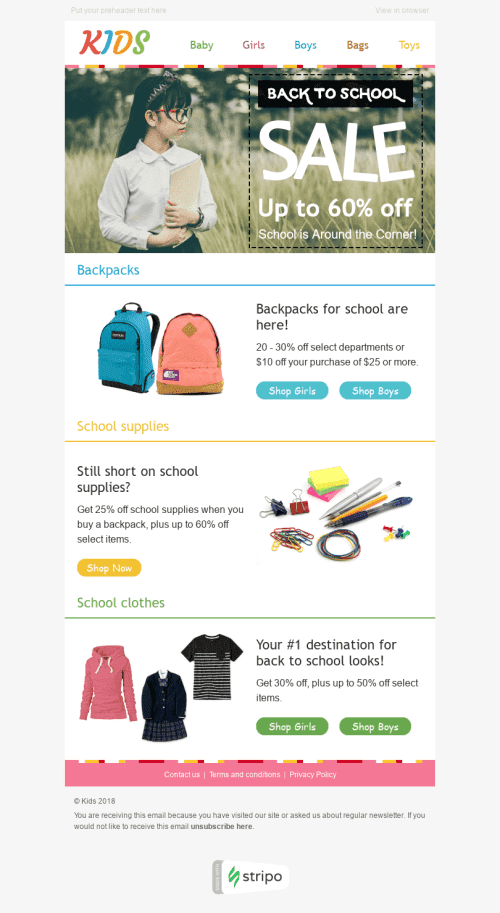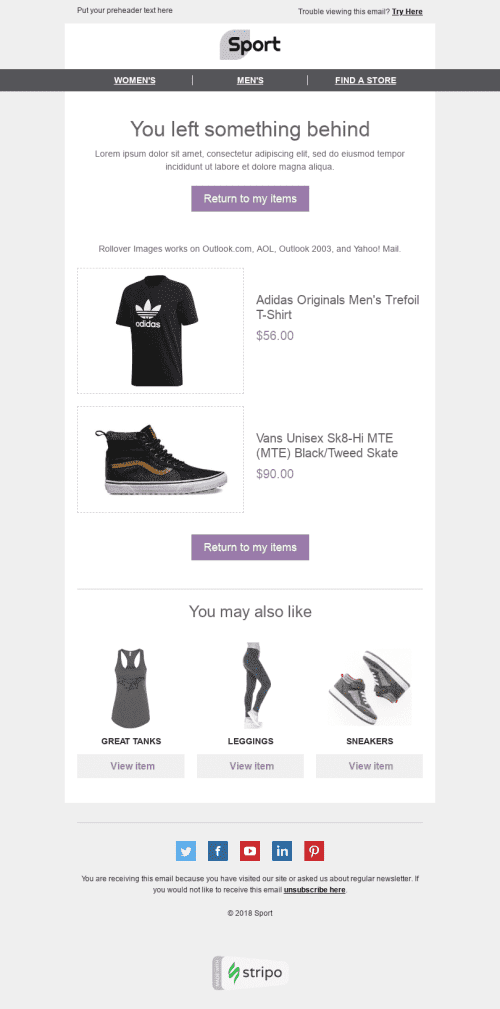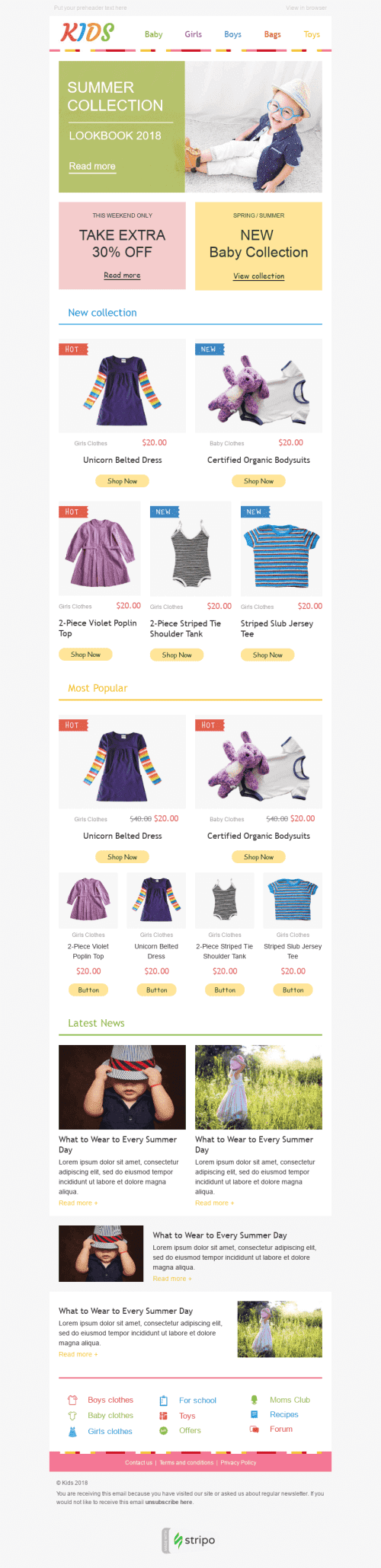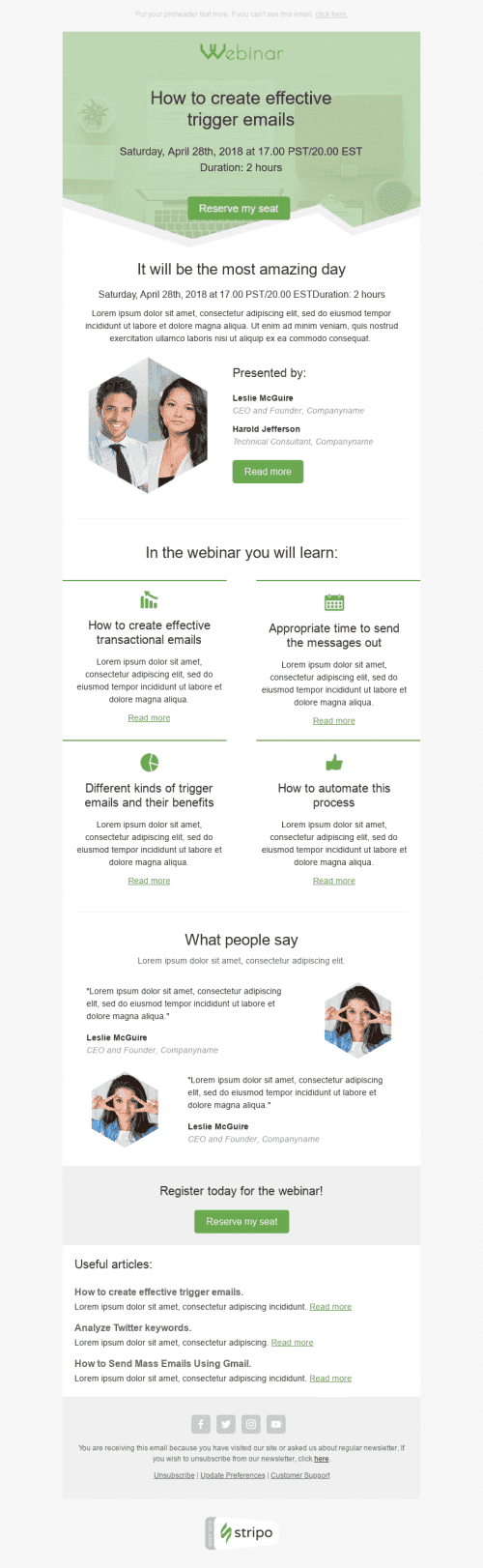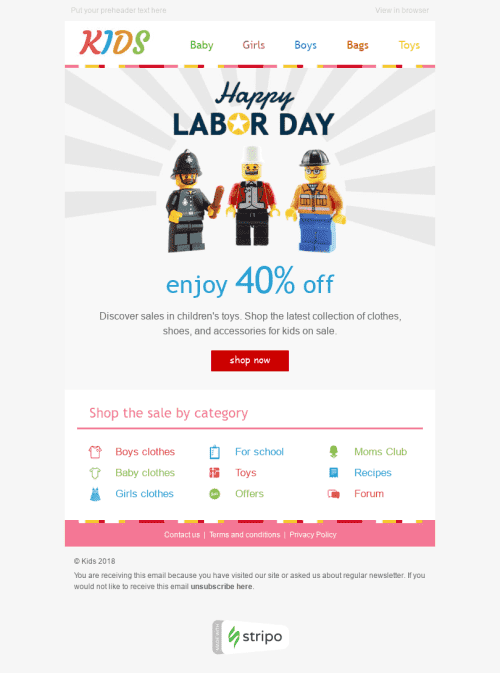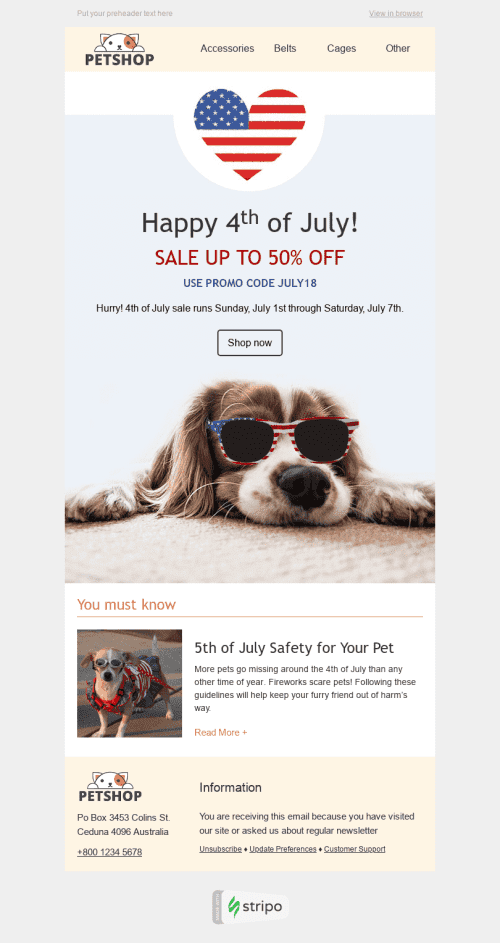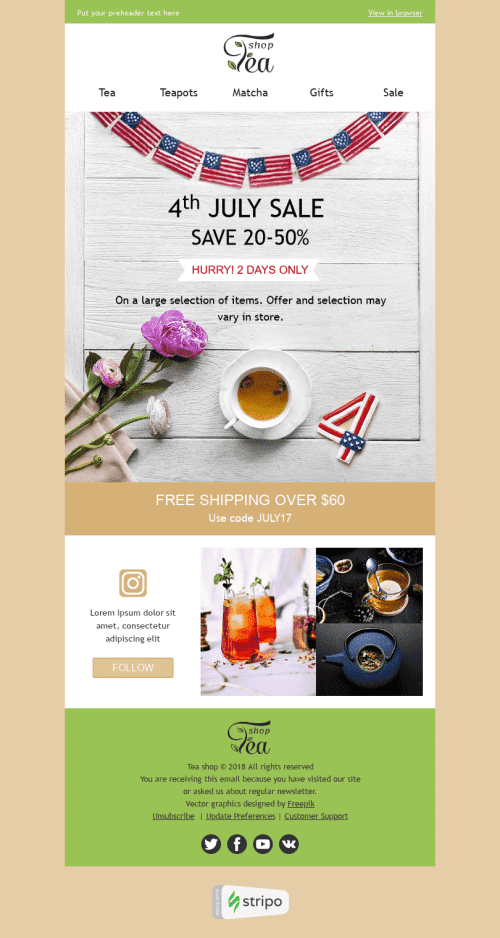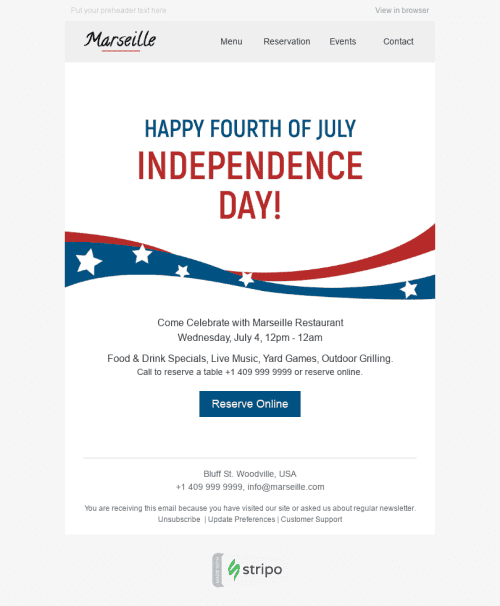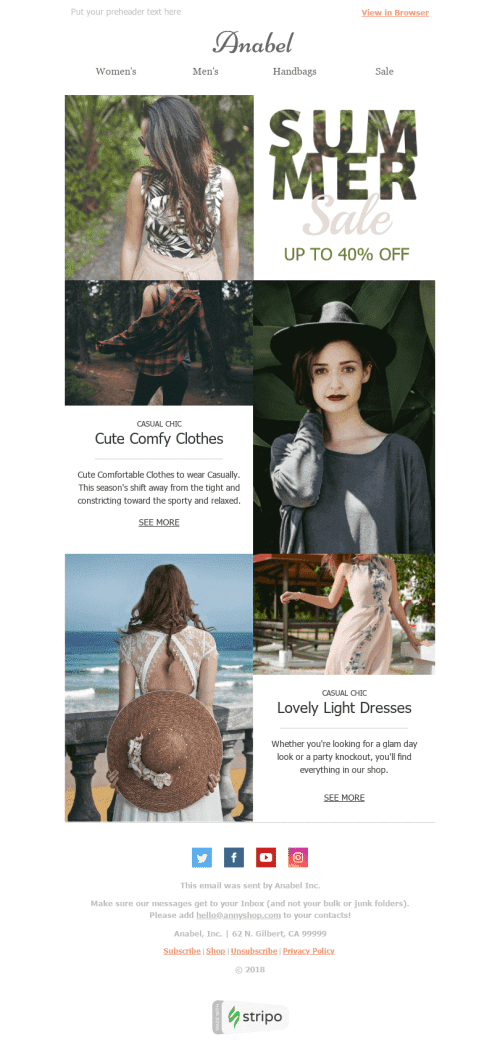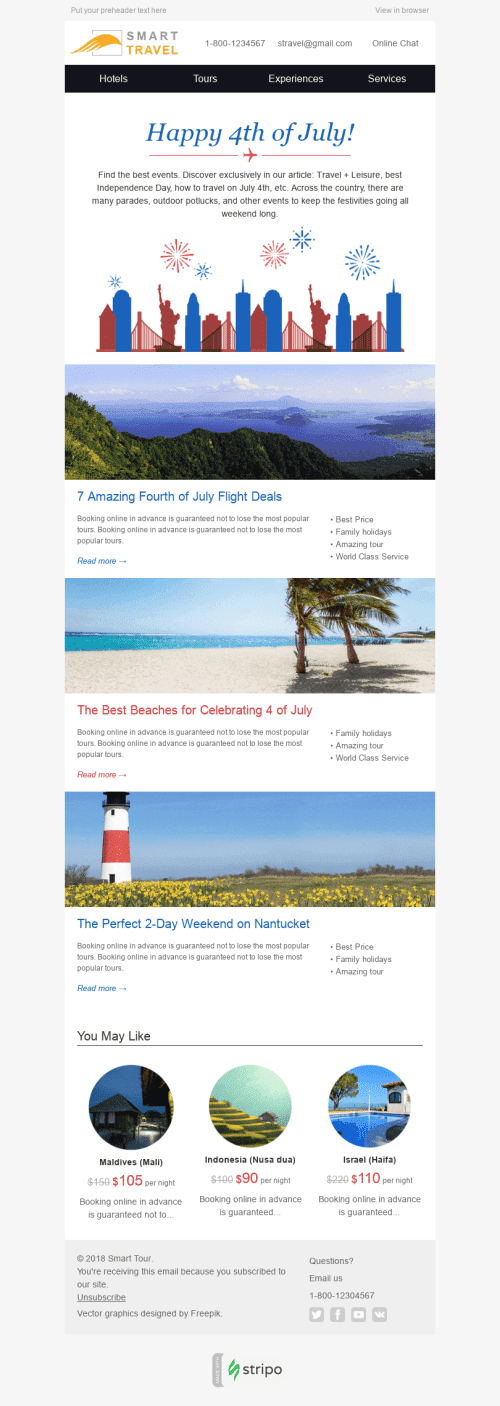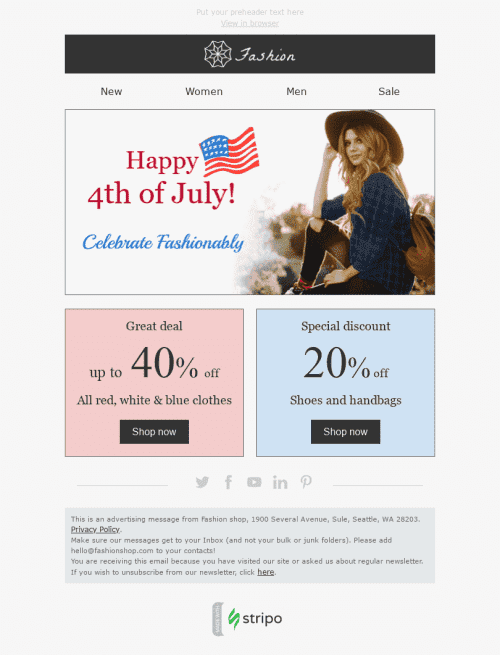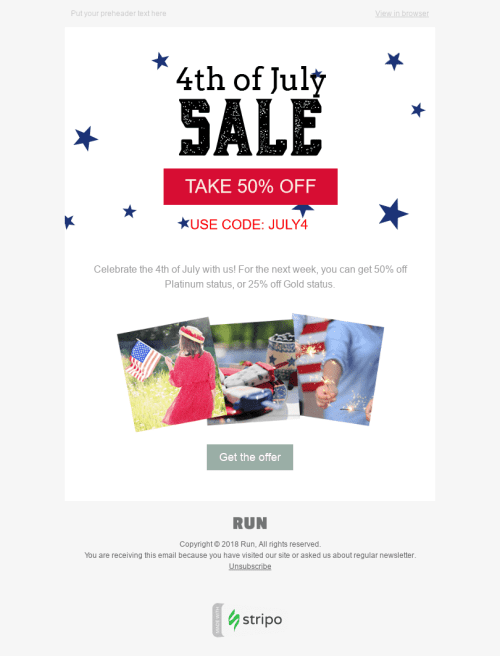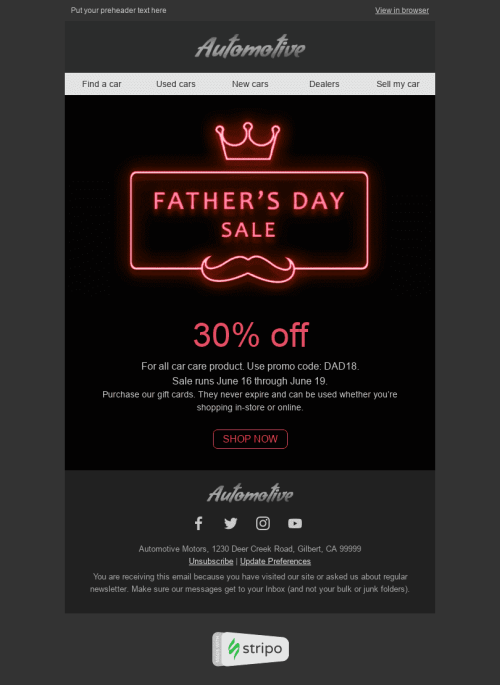Популярні категорії
FAQ
Як створити шаблон HTML-листа в Outlook?
Stripo пропонує 670 шаблонів листів, сумісних з Outlook, щоб зробити ваші повідомлення адаптивними та впізнаваними. Ви можете вибрати один з готових шаблонів та відредагувати його відповідно до потреб або створити листа з нуля, використовуючи порожній шаблон.
Увійдіть до свого акаунта Stripo, натисніть на кнопку «Новий лист» і починайте працювати.
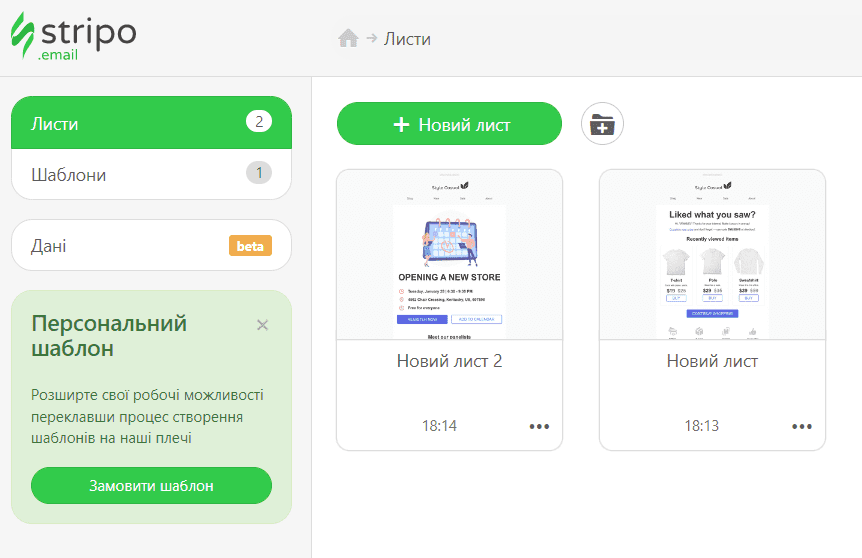
Як користуватися шаблонами листів Outlook?
Після того як ви вибрали один з наших шаблонів листів Outlook, настав час відредагувати його відповідно до цілей вашої кампанії та стилю дизайну бренду. Ви можете вільно налаштовувати і змінювати свій шаблон як завгодно: CTA-кнопки, хедери, банери, картки товарів, інформацію про замовлення, футери тощо.
Ми рекомендуємо почати з секції «Загальні налаштування», щоб налаштувати основні параметри, наприклад, ширину повідомлення, колір фону, шрифти, міжрядковий інтервал і фонове зображення.
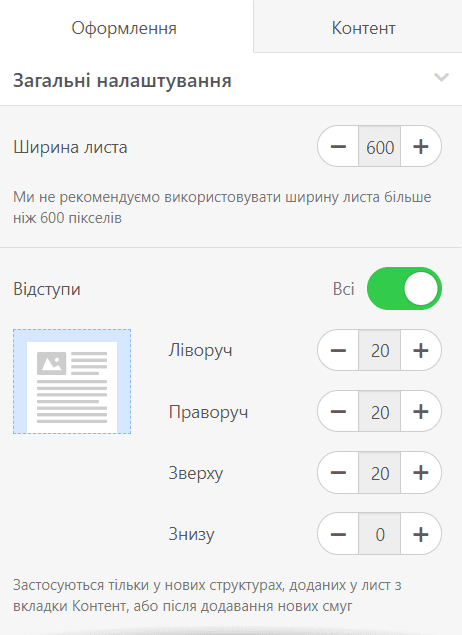 Щоб зробити ваш лист особливим, можна використовувати відео, зображення, GIF-ки, банери і таймери зворотного відліку. Також можна урізноманітнити шаблони листів Outlook інтерактивним контентом, таким як каруселі, AMP-форми та ігри. Просто перейдіть до вкладки «Контент» і виберіть секцію «Блоки», щоб знайти всі ці елементи.
Щоб зробити ваш лист особливим, можна використовувати відео, зображення, GIF-ки, банери і таймери зворотного відліку. Також можна урізноманітнити шаблони листів Outlook інтерактивним контентом, таким як каруселі, AMP-форми та ігри. Просто перейдіть до вкладки «Контент» і виберіть секцію «Блоки», щоб знайти всі ці елементи.
Як зберігати шаблони листів в Outlook?
Після створення шаблону листа Outlook ви завжди зможете знайти його у своєму акаунті.
Коли лист готовий, ви можете експортувати його до Outlook. Ознайомтеся з коротким гайдом, щоб зробити це без зайвих зусиль.
Експорт листа до Outlook App
-
натисніть кнопку «Експорт»;
-
виберіть опцію «Outlook App»;
-
виберіть тип файлу (для Windows або macOS);
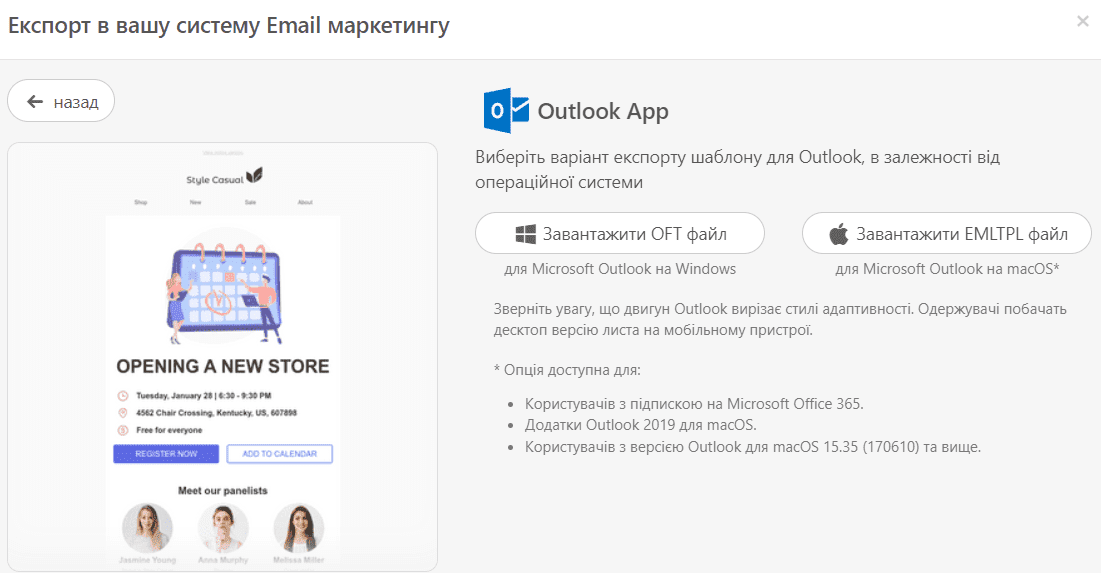
-
ваш шаблон буде скачано у вигляді файлу. Він буде відкритий у вікні Outlook;
-
за необхідності відредагуйте своє повідомлення;
-
вставте адреси електронної пошти ваших підписників і додайте тему листа.
Як надсилати шаблони HTML-листів за допомогою Outlook?
Експорт листа до Outlook.com
-
натисніть кнопку «Експорт»;
-
виберіть опцію «Outlook Web»;
-
ще раз натисніть кнопку «Експорт»;
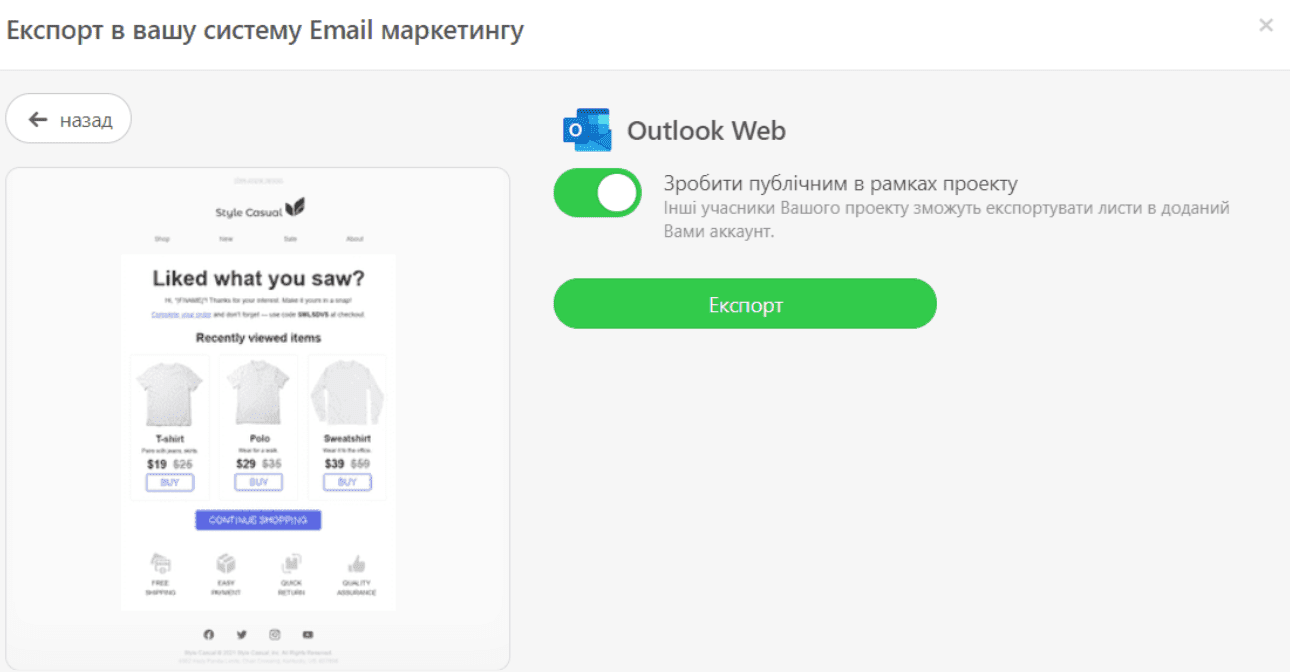
-
вкажіть свої облікові дані Outlook;
-
надайте Stripo доступ до вашого акаунту Outlook (ми матимемо доступ тільки до вашої папки «Чернетки» для цілей доставки);
-
відкрийте папку «Чернетки» в Outlook;
-
за необхідності відредагуйте своє повідомлення;
-
вставте адреси електронної пошти ваших підписників і додайте тему листа.
Як додати шаблони листів Outlook?
Є два простих способи знайти наші шаблони листів, сумісні з Outlook:
-
Перегляньте секцію «Шаблони» на нашому сайті. Ви можете знайти шаблони листів Outlook у блоці «Інтеграції». Після виявлення ідеального шаблону натисніть кнопку «Відкрити в редакторі». Потім вам потрібно буде створити акаунт, щоб почати розробку листа.
-
Якщо у вас уже є акаунт, можна переглядати шаблони листів Outlook прямо в редакторі. У своєму акаунті Stripo виберіть розділ «Шаблони» і натисніть кнопку «Підготовлені шаблони».
Залишились питання?
Якщо у вас залишились питання щодо наших цін та тарифів, зв'яжіться з нами, і ми завжди зможемо допомогти.
Приєднуйтесь до понад 1,5M користувачів
Почніть безкоштовно — оновіть будь-коли